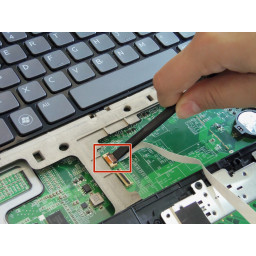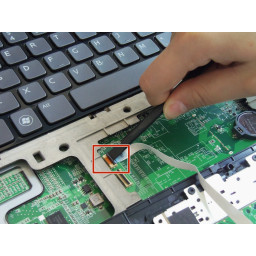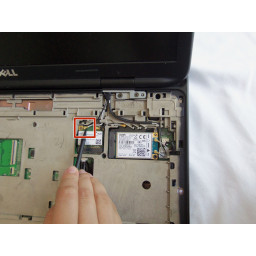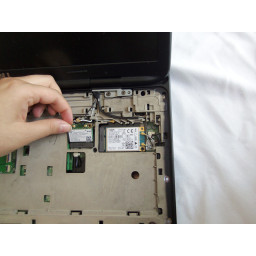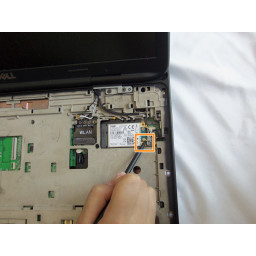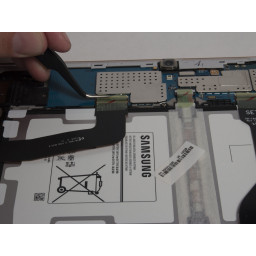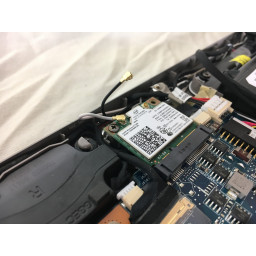Ваша заявка или вопрос будут отправлены 10-ти наиболее подходящим по сферам деятельности сервисным центрам Москвы. Всего в Москве - 5 191 сервисный центр, которые ремонтируют 374 вида техники.
Замена дисплея Dell XPS 17 L702X

Навигация
Шаг 1
Шаг 2
Шаг 3
Шаг 4
Удалите два 16 мм винта с помощью крестовой отвертки.
Шаг 5
Шаг 6
Шаг 7
Шаг 8
Осторожно вытащите кабель.
Шаг 9
Шаг 10
Отпустите вкладку после удаления батареи.
Шаг 11
Шаг 12
Шаг 13
Осторожно вытащите кабель.
Шаг 14
Шаг 15
Шаг 16
Шаг 17
Шаг 18
Осторожно вытащите карту WLAN.
Шаг 19
Шаг 20
Вставьте spudger между черными и серебряными пластиковыми частями, которые находятся над язычком, и отодвиньте две части.
Шаг 21
Вставьте заостренную сторону spudger под разъем золотистого цвета черного кабеля на карте WWAN и поднимите, чтобы отсоединить
Шаг 22
Шаг 23
Шаг 24
Осторожно вытащите карту WWAN
Шаг 25
Шаг 26
Шаг 27
Шаг 28
Открутите два 4-миллиметровых винта с каждой стороны корпуса жесткого диска с помощью крестообразной отвертки.
Шаг 29
Осторожно вытяните кабель.
Шаг 30
Шаг 31
Шаг 32
Осторожно вытащите кабель.
Шаг 33
Шаг 34
Шаг 35
Шаг 36
Шаг 37
Комментарии
Пока еще нет ниодного комментария, оставьте комментарий первым!
Также вас могут заинтересовать
Вам могут помочь


Лаборатория ремонта
г. Москва, Маршала Бирюзова, 34, Мастерская Лаборатория ремонта в Щукино (справа от подъезда вход на цокольный этаж)
10:00–20:00

Nicom
г. Москва, ул.Мурановская, д.12, Мы на первом этаже жилого дома (Вход напротив автобусной остановки)
10:00–20:00
Не работает ноутбук Dell?
Вызовите мастера или курьера на дом оформив заявку, она будет передана в подходящие мастерские.
Популярные инструкции